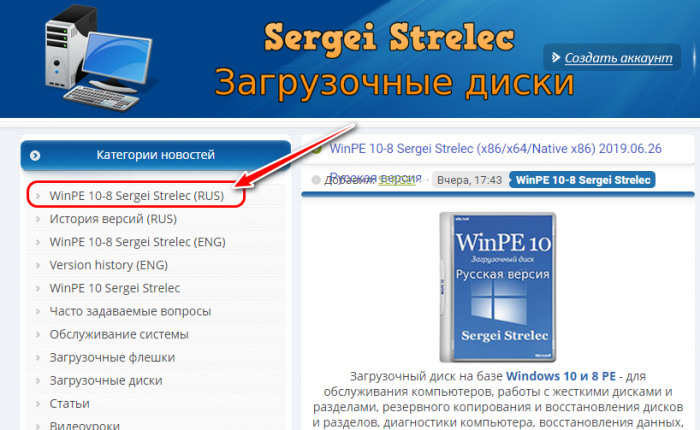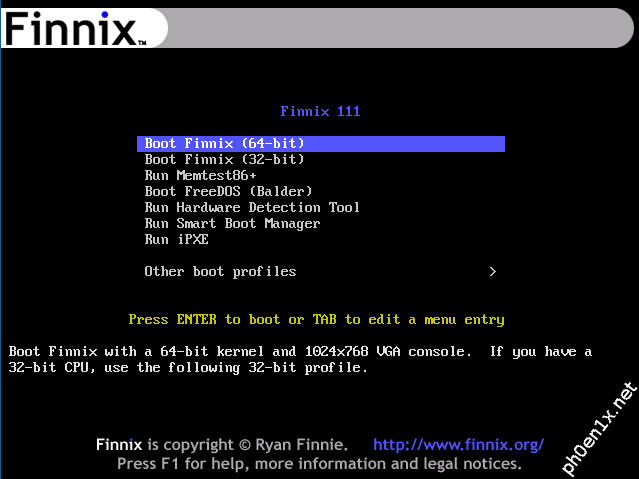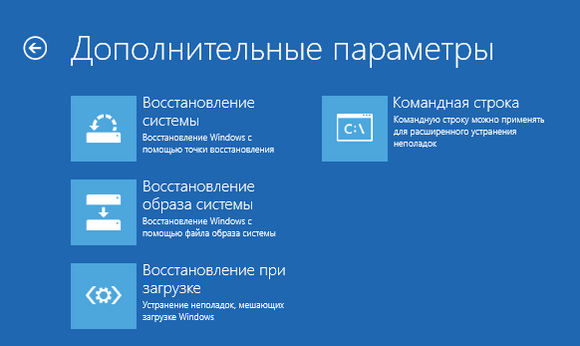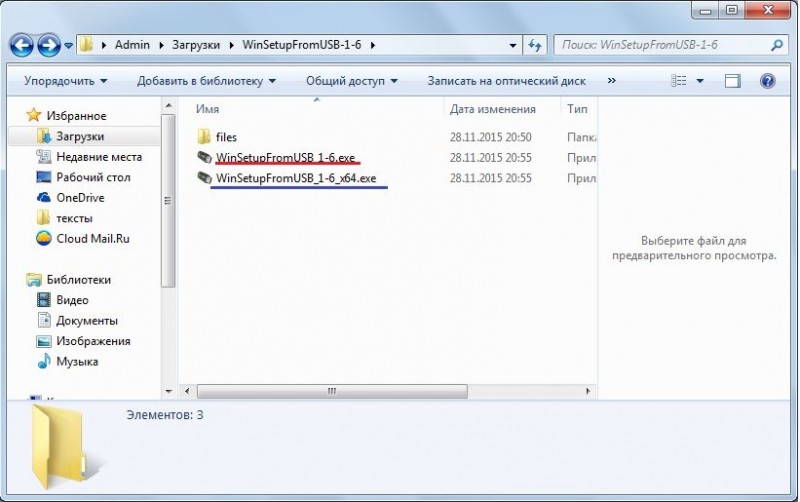Dr.web livedisk
Содержание:
- Как использовать старую и новую версию
- Утилиты в Dr.Web LiveDisk
- Утилиты в Dr.Web LiveDisk
- Инструкция по созданию загрузочной флешки для восстановления ПК:
- Где купить лицензию на программу
- Преимущества
- Как создать загрузочную флешку с Live CD
- Выбор LiveCD: подборка
- Выбор LiveCD: подборка
- Рабочая среда Dr.Web LiveDisk
- Возможности
- Загрузочный диск для чистки компьютера — Dr.Web LiveDisk 9.0.1 (16.01.2020)
- Скачать Live CD/Live DVD
- Выводы статьи
Как использовать старую и новую версию
Так как авторы не сидят на месте, то у антивируса периодически меняется интерфейс, а посему я опишу несколько видов оного.
Для владельцев старой версии интерфейса инструкции следующие:
-
- При загрузке Dr.Web LiveCD, на экран выводится диалоговое окно, в котором предоставляется возможность выбрать между обычным и безопасным (safe mode) режимом запуска программы. Нам нужен первый вариант.

-
- Ждем загрузки
- Запускаем (если не запустился) DrWeb Scanner
- Ставим в окне программы кружок «Settings — Advanced Mode»:

-
- Далее выбираем пункт «Settings — Preferences», т.е. открываем настройки
- В окне настроек переходим на вкладку Actions и выставляем напротив всего Delete, дабы вирусы удалялись сразу и нам не приходилось их обрабатывать вручную. После того как установили обязательно жмем в кнопочку Apply:

-
- Переходим на вкладку «Checking -> Advanced Options», а в появившемся окне переходим на вкладку «File Types».


-
- Далее думаем, насколько запущен компьютер и сколько времени у нас есть в запасе. Если два варианта проверки, — быстрый (от получаса до двух) и медленный (от двух до десяти и более часов). Само собой быстрый вариант проверяет меньше число файлов и менее эффективен (т.е. может найти не все вирусы), если у Вас совсем всё плохо, с другой стороны большинство особо вредных вирусов имеют форматы exe, bat, sys и в быстром режиме отлавливаются, а остальные уже можно будет добить, когда работоспособность системы хоть как-то будет восстановлена. Смотрите сами.
- Если Вы выбираете долгий, но придирчивый и эффективный вариант оставьте все как есть и нажмите ОК и ОК (открытое ранее окно настроек).
Если быстрый, то ставим кружок By Type и, методом выделения и использования кнопки «Delete File Type» удаляем из списка все строчки кроме: EXE, COM, SYS, BAT. Еще снимаем галочку Check archives:Потом не забываем нажать кнопку «Apply». Затем ОК и ОК (открытое ранее окно настроек).

- Далее просто жмем в «Start» и ждем окончания проверки.
По завершению используем аналог кнопки пуск в левом нижнем углу и выбираем пункт «ShutDown» (или Exit).
Не забываем вынуть диск и вернуть настройку в BIOS на пункт загрузки с HDD.
Для владельцев новой версии интерфейса:
-
- При загрузке Dr.Web LiveCD, на экран выводится диалоговое окно, в котором предоставляется возможность выбрать между обычным и безопасным (safe mode) режимом запуска программы. Нам нужен первый вариант.
-
- Ждем загрузки
- Запускаем (если не запустился) DrWeb Control Center

-
- Заходим в настройки. Для этого выбираем «Tools — Settings»

-
- Первую вкладку, а именно «Scanner — Actions» полностью заполняем параметром «Delete»

-
- На второй вкладке, а именно, «Scanner — Exclusions» выставляем значения 9999 и 5 соответственно. Это нужно для того, чтобы не сканировать излишне огромные архивы и файлы, т.к вряд ли вирус весит больше 9 мегабайт. Так же не забывайте проверить наличие галочки «Scan archives»:

-
- Закрываем окно настроек, не забыв сохранить их.
- В окне «Control Center» переходим на вкладку «Scanner», выбираем пункт «Custom Scan», отмечаем галочками все диски и запускаем сканирование.

- Ждем окончания сканирования.
По завершению используем аналог кнопки пуск в левом нижнем углу и выбираем пункт «ShutDown» (или Exit).
Не забываем вынуть диск и вернуть настройку в BIOS на пункт загрузки с HDD.
Собственно, всё. Вирусы убиты.
Утилиты в Dr.Web LiveDisk
В состав аварийно-восстановительного диска Dr.Web LiveDisk входят в качестве основных компонентов, следующие утилиты:
- Web CureIt — антивирусный сканер для проверки и лечения от вирусов
- Web Updater — для получения актуальных баз и модулей антивируса Доктор Веб
- Web Registry Editor — редактор реестра
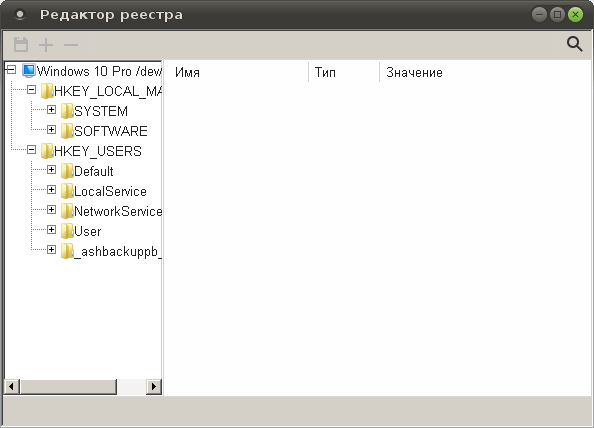
В состав Доктор Веб Лайв Диск входят вспомогательные утилиты:
- Midnight Commander — консольный текстовый файловый менеджер
- Файловый менеджер PCManFM — графический файловый менеджер
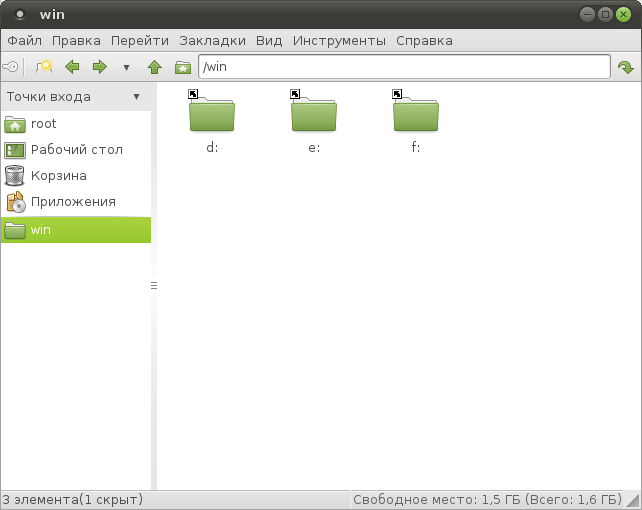
- Firefox — браузер Mozilla Firefox для выхода в интернет
- Терминал среды MATE — эмулятор терминала для работы с командной консолью
Загрузочный диск имеет инструменты для изменения даты и времени, настроек сетевого подключения. В составе диска есть текстовый редактор, можно сделать снимок экрана, настроить монитор, клавиатуру.
Утилиты в Dr.Web LiveDisk
В состав аварийно-восстановительного диска Dr.Web LiveDisk входят в качестве основных компонентов, следующие утилиты:
- Web CureIt — антивирусный сканер для проверки и лечения от вирусов.
- Web Updater — для получения актуальных баз и модулей антивируса Доктор Веб.
- Web Registry Editor — редактор реестра.
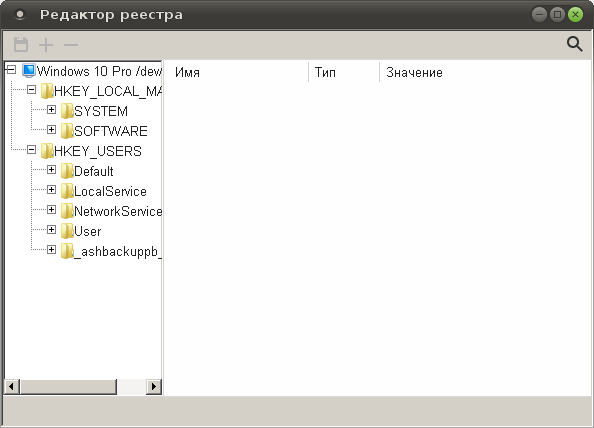
В состав Доктор Веб Лайв Диск входят вспомогательные утилиты:
- Midnight Commander — консольный текстовый файловый менеджер.
- Файловый менеджер PCManFM — графический файловый менеджер.
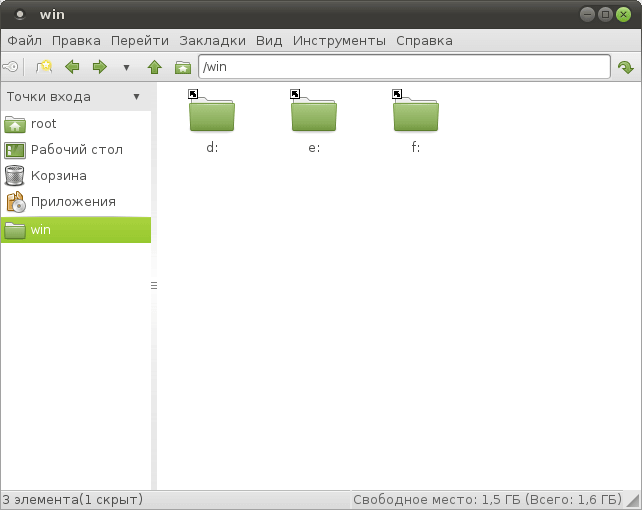
- Firefox — браузер Mozilla Firefox для выхода в интернет.
- Терминал среды MATE — эмулятор терминала для работы с командной консолью.
Загрузочный диск имеет инструменты для изменения даты и времени, настроек сетевого подключения. В составе диска есть текстовый редактор, можно сделать снимок экрана, настроить монитор, клавиатуру.
Инструкция по созданию загрузочной флешки для восстановления ПК:
1. Подключите USB флешку размером не менее 1 ГБ. Далее ждем около десяти секунд, когда флешка появиться у вас в windows. 2. Запустите скаченную программу drweb-livedisk-900-usb.exe
. 3. После запуска программы, она сама найдет и определит, какие есть доступные USB-устройства. Далее будет предложен Вам выбор устройства USB . Советуем Вам перед началом отформатировать выбранную флешку (перед форматированием появится окно с предупреждением). 4. Для создания загрузочной флешки Вы жмете на кнопку Создать Dr.Web LiveDisk
. 5. Начнется копирование файлов. 6. По окончании процесса копирования Вы нажимаете на кнопку Выход
. Флешка готова к использованию. 7. Далее перезагрузите компьютер, зайдите в BIOS
в раздел BOOT
и выставите вашу флешку в самый вверх списка (обычно клавиши + и — или F5 и F6). 8. Жмем F10 и сохраняем настройку Биос. Если все сделано правильно, ваш ПК загрузится с вашей Флешки.
Где купить лицензию на программу
- Во-первых, дешевле (не только по причинам, что указаны выше, но и потому, что софт закупается/продается оптовыми объемами);
- Во-вторых, удобно, т.к никуда не надо ходить и оплатить можно хоть кредиткой, хоть смской с телефона;
- В-третьих, достаточно безопасно, ибо лицензию можно сразу (быстрая доставка ключей на Email) проверить и активировать, чего не сделаешь в оффлайн-магазине.
Cсылка на страницу для покупки оптимального варианта Dr.Web будет вот такая (если Вам лень копаться в самом магазине и искать что там к чему). Продление лицензии обычно дешевле, поэтому, если лицензия у Вас когда-то уже была, то дешевле в этом же магазине найти позицию для продления.
К слову, если вдруг, по каким-то причинам, Вы знаете магазин софта дешевле (и главное, — лучше!), то свяжитесь через форму обратной связи, мы с командой рассмотрим Ваш вариант.. и может предложим читателям в этом тексте. Спасибо!
Преимущества
Как и любая программа, защитник доктор веб имеет ряд преимуществ. В первую очередь следует отметить, что Dr Web LiveDisk непросто антивирус. Он позволяет восстановить систему после активности вирусов. При этом не имеет значения, какая ОС установлена на компьютере.
В состав Dr Web LiveDisk входит утилита редактирования реестра. Ее можно запускать вручную только в том случае, если нужно работать с реестром. Таким образом, вы избавитесь от ненужных ключей.
У пользователей имеется возможность скачать Dr Web LiveUSB. Подобный образ будет интересен тем, у кого отсутствует DVD-ROM. По своему функционалу, пакет не отличается от лайв сд.
Как создать загрузочную флешку с Live CD
После того, как Вы скачали себе на компьютер образ Live CD, необходимо перенести его на внешний носитель (флешку). Для этого требуется осуществить рассмотренную далее последовательность действий. Следует использовать специализированное ПО для выполнения поставленной задачи. Существует несколько приложений, но мы будем рассматривать работу с WinSetupFromUSB. Она сочетает в себе простоту и достаточно большой функционал, который может потребоваться продвинутым пользователям. Лучше всего выполнить загрузку с официального сайта по указанной ссылке.
1. На подготовительном этапе потребуется обеспечить скачивание Live CD. На скриншоте ниже представлены сразу два варианта. Вам будет достаточно загрузить на свой компьютер только один.
2. Теперь открываем скачанный архив программы WinSetupFromUSB и распаковываем его. Открываем файл WinSetupFromUSB-1-4.exe, если используется 32-х разрядная ОС. Если установлена операционная система 64-х разрядного типа, то выполняется открытие исполняемого файла с соответствующей отметкой.
3. Происходит переход в основное окно программы. Она предложит выбрать флешку и надо указать её. Обязательно поставьте галочку напротив «Auto format it with FBinst». В качестве файловой системы устанавливаем NTFS. Далее выбирается конкретная ОС.
4. На скриншоте ниже имеется стрелочка, указывающая на кнопку выбора рядом с ОС, после нажатия на неё нам предложат задать расположение образа Live CD.
5. Теперь осталось только ввести название или оставить его указанным по умолчанию.
6. Нас возвращает в основное меню, где нужно только нажать кнопку «Go»
Следует учитывать, что подобная операция приведет к удалению всех данных с внешнего носителя (флешки). Соответствующие предупреждения будут выданы в ходе работы программы. В целом, не имеет значения, какое именно приложение станет применяться для создания загрузочной флешки Live CD. Они все имеют простой и интуитивно понятный интерфейс.
Выбор LiveCD: подборка
❶
Live Disk WinPE 10-8 Sergei Strelec
Какие программы есть на диске «Стрельца…»
Один из лучших загрузочных LiveCD дисков на базе Windows 10 PE (интерфейс точно такой же, как в обычной ОС, и полностью на русском языке!).
Не могу не отметь, что Сергей Стрелец (автор сборки) собрал десятки самых нужных программ на «все случаи жизни»: есть и антивирусы, и HEX-редакторы, и ПО для работы с HDD, и для диагностики, и для графики и т.д.
Отлично подходит для решения практически любых проблем с ПК/ноутбуком:
- форматирование и разбивка диска;
- бэкап и восстановление данных;
- диагностика: дисков, ОЗУ, ЦП, видеокарты и пр.;
- антивирусная проверка и многое другое.
В общем, однозначно рекомендую к знакомству!
ISO to USB — как записать загрузочную флешку
❷
Active@ Live CD
Active@ Live CD — пример работы ПО
Практически полноценная ОС, которую можно записать на CD/DVD-диск или USB-накопитель и пользоваться на любом ПК/ноутбуке! (Разумеется, без установки —достаточно просто загрузиться с заранее подготовленной флешки)
Основные функции:
- инструменты для восстановления данных, сброса пароля, создания резервной копии системы;
- форматирование и работа с разделами жесткого диска;
- удаление информации с диска без возможности последующего восстановления (полезно при продаже ПК);
- мониторинг за температурой ЦП, диска, и др. компонентов, и показаниями SMART дисков;
- встроенные программы: блокнот, редактор реестра, калькулятор, HEX редактор и др.;
- возможность работы с файловыми системами: FAT12, FAT16, FAT32, NTFS, NTFS5, NTFS+EFS;
- поддержка IDE / ATA / SCSI дисков.
❸
Hiren’s BootCD PE
Hiren’s BootCD PE — скриншот работы сборки
Hiren’s BootCD PE – этот диск основан на ОС Windows XP (урезанной версии) с полным комплектом различных программ. Позволяет относительно спокойно пользоваться ПК (в том числе и сетью) просто загрузившись с флешки.
Что есть в наборе:
- диагностика диска: HDDScan, HDTune, DiskExplorer;
- бэкап и работа с HDD: Acronis TrueImage, AOMEI Backupper, Partition Extender, HDD Low Level Format Tool и др.;
- офис и блокноты: Notepad++, Free Office, FSViewer, Sumatra PDF, и пр.;
- антивирус: ESET Online Scanner, Malwarebytes Anti-Malware;
- диагностика, тесты: CPU-Z, HWInfo, Speccy, CCleaner, SysInternals Suite и др.;
- сеть, интернет: Chrome, Mozilla Firefox, Aero Admin и др.
Hiren’s BootCD PE — еще один скриншот
❹
Еще несколько полезных альтернатив
Ultimate Boot CD
Несмотря на то, что этот пакет не обновлялся последние пару лет — он до сих пор в «форме». Позволяет в 2-3 клика мышки проверять системы на вирусы, восстанавливать удаленные файлы, смотреть характеристики ПК, форматировать диски, и многое другое.
Минус: только на англ. языке (если с ним не дружите — лучше выбрать что-то альтернативное).
Ultimate Boot CD — внешний вид
AOMEI PE Builder
Хороший добротный инструмент с самыми нужными прикладными программами и системными утилитами. Более подробно о ней я рассказывал в одной из прошлых своих заметок.
AOMEI PE Builder — скриншот окна
Dr.Web Live Disk
LiveCD от знаменитого антивируса. Позволяет проверить систему на вирусы и вредоносное ПО, если Windows отказалась загружаться. Кроме этого, LiveCD содержит файловый коммандер, браузер, терминал, почту и пр.
Midnight Commander — файловый коммандер / Доктор Веб LiveCD
ESET NOD32 LiveCD
Аналогичный продукт от ESET. Содержит не так много инструментов, но для проверки системы, работы с диском и сетью — вполне достаточно!
ESET NOD 32 LiveCD — скриншот
по теме — всегда приветствуются!
Ну а у меня пока всё, удачи!
Выбор LiveCD: подборка
Live Disk WinPE 10-8 Sergei Strelec
Как загрузиться с такой флешки: инструкция
Какие программы есть на диске “Стрельца. “
Один из лучших загрузочных LiveCD дисков на базе Windows 10 PE (интерфейс точно такой же, как в обычной ОС, и полностью на русском языке!).
Не могу не отметь, что Сергей Стрелец (автор сборки) собрал десятки самых нужных программ на “все случаи жизни”: есть и антивирусы, и HEX-редакторы, и ПО для работы с HDD, и для диагностики, и для графики и т.д.
Отлично подходит для решения практически любых проблем с ПК/ноутбуком:
В общем, однозначно рекомендую к знакомству!
- воспользоваться утилитой “ISO to USB”, которая идет в одном архиве с ISO (пример настроек – см. на скрине ниже );
- либо скопировать ISO-образ на флешку, подготовленную в Ventoy (этот вариант легче и универсальнее (Legacy + UEFI)).
ISO to USB — как записать загрузочную флешку
Active@ Live CD
Active@ Live CD — пример работы ПО
Практически полноценная ОС, которую можно записать на CD/DVD-диск или USB-накопитель и пользоваться на любом ПК/ноутбуке! (Разумеется, без установки —достаточно просто загрузиться с заранее подготовленной флешки)
- инструменты для восстановления данных, сброса пароля, создания резервной копии системы;
- форматирование и работа с разделами жесткого диска;
- удаление информации с диска без возможности последующего восстановления (полезно при продаже ПК);
- мониторинг за температурой ЦП, диска, и др. компонентов, и показаниями SMART дисков;
- встроенные программы: блокнот, редактор реестра, калькулятор, HEX редактор и др.;
- возможность работы с файловыми системами: FAT12, FAT16, FAT32, NTFS, NTFS5, NTFS+EFS;
- поддержка IDE / ATA / SCSI дисков.
Hiren’s BootCD PE
Hiren’s BootCD PE — скриншот работы сборки
Hiren’s BootCD PE – этот диск основан на ОС Windows XP (урезанной версии) с полным комплектом различных программ. Позволяет относительно спокойно пользоваться ПК (в том числе и сетью) просто загрузившись с флешки.
- диагностика диска: HDDScan, HDTune, DiskExplorer;
- бэкап и работа с HDD: Acronis TrueImage, AOMEI Backupper, Partition Extender, HDD Low Level Format Tool и др.;
- офис и блокноты: Notepad++, Free Office, FSViewer, Sumatra PDF, и пр.;
- антивирус: ESET Online Scanner, Malwarebytes Anti-Malware;
- диагностика, тесты: CPU-Z, HWInfo, Speccy, CCleaner, SysInternals Suite и др.;
- сеть, интернет: Chrome, Mozilla Firefox, Aero Admin и др.
Hiren’s BootCD PE – еще один скриншот
Еще несколько полезных альтернатив
Ultimate Boot CD
Несмотря на то, что этот пакет не обновлялся последние пару лет — он до сих пор в “форме”. Позволяет в 2-3 клика мышки проверять системы на вирусы, восстанавливать удаленные файлы, смотреть характеристики ПК, форматировать диски, и многое другое.
Минус : только на англ. языке (если с ним не дружите – лучше выбрать что-то альтернативное).
Ultimate Boot CD — внешний вид
AOMEI PE Builder
Хороший добротный инструмент с самыми нужными прикладными программами и системными утилитами. Более подробно о ней я рассказывал в одной из прошлых своих заметок.
AOMEI PE Builder — скриншот окна
Dr.Web Live Disk
LiveCD от знаменитого антивируса. Позволяет проверить систему на вирусы и вредоносное ПО, если Windows отказалась загружаться. Кроме этого, LiveCD содержит файловый коммандер, браузер, терминал, почту и пр.
Midnight Commander — файловый коммандер / Доктор Веб LiveCD
ESET NOD32 LiveCD
Аналогичный продукт от ESET. Содержит не так много инструментов, но для проверки системы, работы с диском и сетью – вполне достаточно!
Рабочая среда Dr.Web LiveDisk
После загрузки аварийного диска, откроется рабочий стол с утилитами, который имеет оконный графический интерфейс.
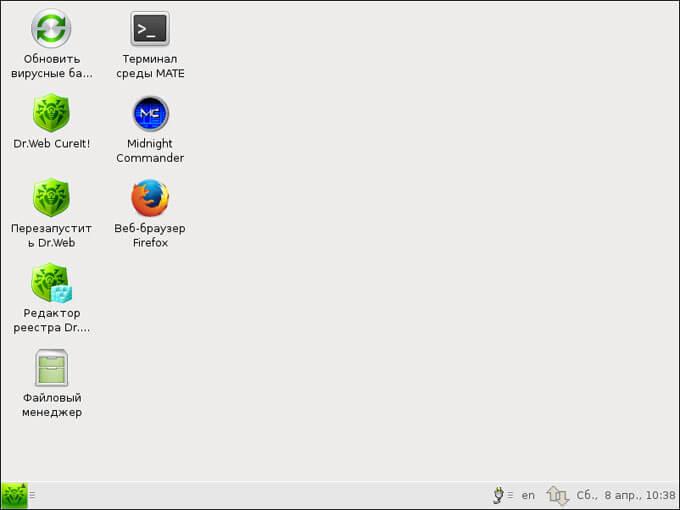
В Dr.Web LiveDisk присутствуют необходимые утилиты для решения нужных задач: антивирусный сканер Dr.Web CureIt!, инструменты для правки реестра, файловые менеджеры для копирования или удаления файлов и т. п.
Часть утилит расположена на рабочем столе, другие утилиты можно запустить из системного меню (зеленая кнопка, расположенная в левом нижнем углу окна загрузочного диска).
Вам также может быть интересно:
- Dr Web онлайн — проверка на вирусы
- Kaspersky Rescue Disk 18 — антивирусный загрузочный диск
Возможности
- проверка файла HOSTS;
- сканирование данных с помощью сервиса Dr.Web Cloud;
- удаление руткитов, вирусов, сложных угроз, препятствующих нормальной загрузке системы;
- перемещение потенциально опасных объектов в карантин;
- получение доступа к файловой системе компьютера;
- удаление заблокированных объектов;
- внесение изменений в реестр (в редакторе RegEdit);
- просмотр сайтов без загрузки основной системы во встроенном браузере;
- восстановление файлов, ошибочно перемещенных в карантин.
Плюсы и минусы
Плюсы:
- бесплатность;
- русскоязычное меню;
- быстрое восстановление системы в случаях, когда загрузка в обычном режиме невозможна;
- поддержка большинства аппаратных компонентов;
- создание текстовых заметок, ярлыков, папок, пустых файлов;
- смена оформления рабочего стола;
- настройка VPN-соединения;
- поиск по файловой системе;
- анализ данных на жестких дисках.
Минусы:
не обнаружено.
Альтернативы
Handy Recovery. Бесплатное приложение, восстанавливающее важные данные на жестких дисках и USB-устройствах. Возвращает файлы, потерянные вследствие сбоев в работе системы, вирусных атак, форматирования.
Windows Repair. Бесплатный инструмент для восстановления нормального функционирования системы после сбоев. Находит и исправляет ошибки в реестре, снимает ограничения, установленные вирусами, очищает временные файлы, ремонтирует различные системные компоненты, восстанавливает Hosts и др.
Принципы работы
Для того чтобы создать загрузочный диск, следует подключить выбранный носитель к компьютеру. После этого приложение самостоятельно определит доступные USB-устройства, и вы сможете выбрать нужное:
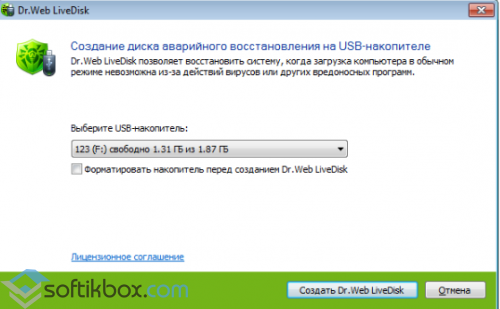
Выбранное устройство можно отформатировать. Затем нажмите кнопку «Создать Dr.Web LiveDisk», после чего автоматически начнется копирование файлов. Когда процесс будет завершен, нажмите кнопку «Выход»:
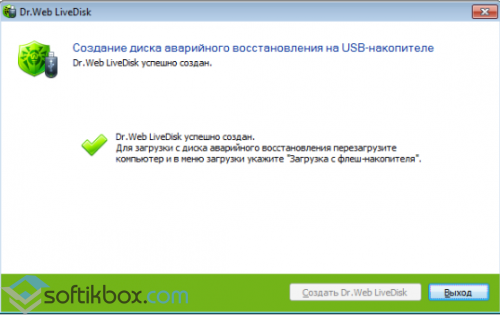
Для запуска антивирусного носителя вставьте его в USB-разъем, и включите компьютер. При загрузке выберите русский язык. В следующем окне зайдите в меню «Инструменты», пункт «Настройки». В нем проставьте действия, которые программа будет выполнять с зараженными и подозрительными файлами, а также потенциально опасными приложениями.
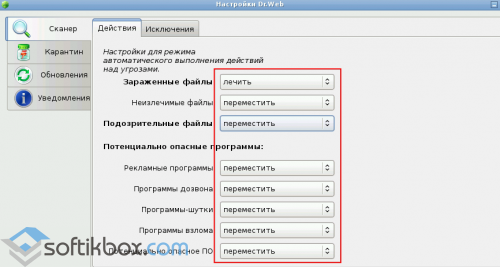
В меню «Сканер» определите режим проверки (полная или выборочная). В нижнем выпадающем меню отметьте пункт «Действия применяются автоматически». Затем начните проверку.
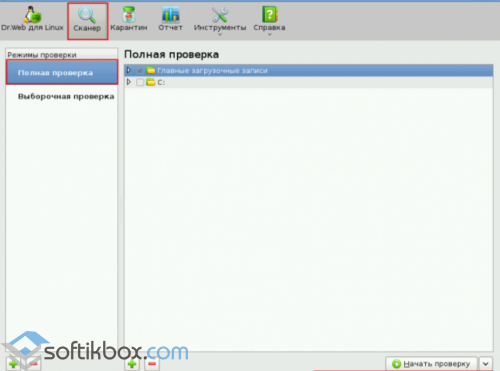
По окончанию сканирования в окне отобразятся угрозы, если они будут найдены.
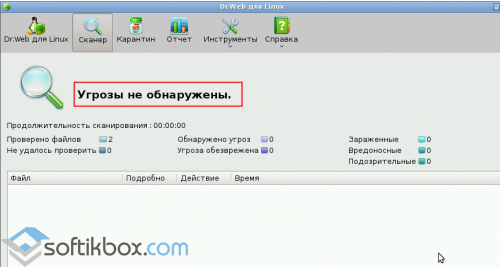
Восстановить удаленные файлы можно во вкладке «Карантин».
После очистки системы следует перезагрузить либо выключить компьютер:
Dr.Web LiveDisk – эффективный «спасательный» диск для лечения и восстановления компьютера, зараженного вирусами.
Загрузочный диск для чистки компьютера — Dr.Web LiveDisk 9.0.1 (16.01.2020)
 Dr.Web LiveDisk — бесплатное загрузочное антивирусное решение на базе Linux и CureIt! для восстановления зараженной системы Windows. Новое средство заменяет Dr.Web LiveUSB и позволяет создавать загрузочный USB-носитель. Dr.Web LiveDisk — антивирусный загрузочный носитель для восстановления работоспособности системы Windows, зараженной вирусами, руткитами или другими сложными угрозами. Для защиты системы от заражения, которое может привести компьютер в нерабочее состояние, необходимо использовать постоянную надежную защиту с использованием эффективных антивирусных программ. Однако, даже современные антивирусные программы могут пропустить новые и еще неизвестные угрозы. В этом случае, если система Windows не загружается или выведена из строя, для восстановления системы вам может понадобиться антивирусный загрузочный диск.Dr.Web LiveDisk представляет собой загрузочный USB-носитель с переносной операционной системой на базе ОС Linux, встроенным антивирусным сканером Dr.Web Curelt! и дополнительным программным обеспечением. Загрузка с помощью LiveDisk позволяет выполнять антивирусные проверки и лечения компьютера, работать с реестром и файловой системой, а также просматривать веб-страницы в Интернете без загрузки основной системы Windows. Dr.Web LiveDisk пришел на замену загрузочным инструментам Dr.Web LiveDisk и Dr.Web LiveUSB, и доступен для создания загрузочного USB-флеш-накопителя.Системные требования:Windows / 7 / 8 / 8.1 / 10 (x32/x64)Торрент Загрузочный диск для чистки компьютера — Dr.Web LiveDisk 9.0.1 (16.01.2020) подробно:Состав раздачиdrweb-livedisk-900-cd.iso — Образ для записи на CDdrweb-livedisk-900-usb.exe — Программа для записи на USB-накопительКонтрольные суммыdrweb-livedisk-900-cd.iso:CRC32: 56275DF0MD5: 7C743E59F17D5BE097AAFEFB935DDE75SHA-1: A413DBCA76759910F342BA39044B4CAF6669AB7Bdrweb-livedisk-900-usb.exe:CRC32: 93080908MD5: 78AC9EB3DF84C0A2D92B60C9138F13FASHA-1: AB6FA5F6B822A61E60B34217DED87F4DA6476C05Что новогоОбновлена антивирусная база
Dr.Web LiveDisk — бесплатное загрузочное антивирусное решение на базе Linux и CureIt! для восстановления зараженной системы Windows. Новое средство заменяет Dr.Web LiveUSB и позволяет создавать загрузочный USB-носитель. Dr.Web LiveDisk — антивирусный загрузочный носитель для восстановления работоспособности системы Windows, зараженной вирусами, руткитами или другими сложными угрозами. Для защиты системы от заражения, которое может привести компьютер в нерабочее состояние, необходимо использовать постоянную надежную защиту с использованием эффективных антивирусных программ. Однако, даже современные антивирусные программы могут пропустить новые и еще неизвестные угрозы. В этом случае, если система Windows не загружается или выведена из строя, для восстановления системы вам может понадобиться антивирусный загрузочный диск.Dr.Web LiveDisk представляет собой загрузочный USB-носитель с переносной операционной системой на базе ОС Linux, встроенным антивирусным сканером Dr.Web Curelt! и дополнительным программным обеспечением. Загрузка с помощью LiveDisk позволяет выполнять антивирусные проверки и лечения компьютера, работать с реестром и файловой системой, а также просматривать веб-страницы в Интернете без загрузки основной системы Windows. Dr.Web LiveDisk пришел на замену загрузочным инструментам Dr.Web LiveDisk и Dr.Web LiveUSB, и доступен для создания загрузочного USB-флеш-накопителя.Системные требования:Windows / 7 / 8 / 8.1 / 10 (x32/x64)Торрент Загрузочный диск для чистки компьютера — Dr.Web LiveDisk 9.0.1 (16.01.2020) подробно:Состав раздачиdrweb-livedisk-900-cd.iso — Образ для записи на CDdrweb-livedisk-900-usb.exe — Программа для записи на USB-накопительКонтрольные суммыdrweb-livedisk-900-cd.iso:CRC32: 56275DF0MD5: 7C743E59F17D5BE097AAFEFB935DDE75SHA-1: A413DBCA76759910F342BA39044B4CAF6669AB7Bdrweb-livedisk-900-usb.exe:CRC32: 93080908MD5: 78AC9EB3DF84C0A2D92B60C9138F13FASHA-1: AB6FA5F6B822A61E60B34217DED87F4DA6476C05Что новогоОбновлена антивирусная база
Скриншоты Загрузочный диск для чистки компьютера — Dr.Web LiveDisk 9.0.1 (16.01.2020) торрент:
Скачать Загрузочный диск для чистки компьютера — Dr.Web LiveDisk 9.0.1 (16.01.2020) через торрент:

dr_web-livedisk-9_0_1-16_01_2020.torrent (cкачиваний: 146)
Скачать Live CD/Live DVD
В этом разделе можно загрузить необходимые образы.
0Скачать Windows 10PE 2020
ISO — образ 4.33 Гигабайта
Совершенно новый Live CD Windows 10 PE 2020 года выпуска, поддерживает загрузку как с BIOS, так и с UEFI. Так же видит жесткие диски с разметкой MBR и GPT. Содержит множество утилит для диагностики компьютеров и ноутбуков. Незаменимая вещь для ИТ специалиста!
-
1Скачать SonyaPE LiveDVD 03.2012
ISO — образ 3.2 Гигабайта
-
2Скачать SonyaPE Live CD 17.03.2012
ISO — образ 692 Мегабайт
Отличный выбор для обычного пользователя или системного администратора. Системные требования предусматривают возможность запуска практически на любом устройстве. Предусматриваются широкие функциональные возможности и удобство работы. Для каждой из представленных программ в описании имеется подробная информация. Это позволяет всегда знать, для чего используются конкретные приложения, если их название незнакомо.
-
1Скачать Alkid LiveDVD 30.03.12
ISO — образ 1.23 Гигабайта
-
2Скачать Alkid LiveCD 30.03.12
ISO — образ 684 Мегабайта
Здесь собрано большое количество программ, которые являются незаменимыми для работы любого компьютера. Появляется возможность выполнить любые действия, без необходимости загрузки дополнительных приложений. С полным списком утилит можно ознакомиться по представленным выше ссылкам.
Выводы статьи
Аварийный диск Dr.Web LiveDisk служит для лечения зараженного компьютера, для восстановления работы операционной системы Windows. Помощью «живого» диска можно сохранить пользовательские данные из системы, вышедшей из строя, которую невозможно восстановить.
Dr.Web LiveDisk
— благодаря этой программе, Вы можете провести восстановление вашей операционной системы после заражения ее вирусами, при помощью загрузочной Флешки. Работает на всех версиях (32х и 64х битных) Windows. BIOS вашего ПК должен поддерживать USB-HDD, что бы выставить в дальнейшем устройство ЮСБ в качестве загрузочного. Очень полезный продукт в добавок еще и бесплатный. Качайте не задумываясь.
Доктор Веб Лайф Диск русская версия программы для компьютера — позволит Вам создать загрузочную флешку, на которой будет переносная операционная система на базе Linux, в которую будет встроен набор различных программ, предназначенных для проверки и лечения зараженного компьютера. Имеется так же возможность работать с файловой системой и реестром, можете просмотреть и отредактировать текстовые файлы, открывать веб-страницы. С помощью загрузочной Флешки можно будет восстановить систему, даже если Вам не представляется возможности произвести обычную загрузку Windows с жесткого диска. В программе Dr.Web для Windows 7, 8, 10 имеется утилита, для автоматического исправления в реестре модификаций в операционной системе Windows, которые были вызваны вредоносными программами.
У нас на сайт Вы всегда найдете последнюю версию Dr.Web LiveDisk скачать
которую сможете на русском языке по прямой ссылке с официального сайта без регистрации и смс.